Hoe een Facebook-verhaal te maken

Facebook-verhalen kunnen erg leuk zijn om te maken. Hier is hoe je een verhaal kunt maken op je Android-apparaat en computer.
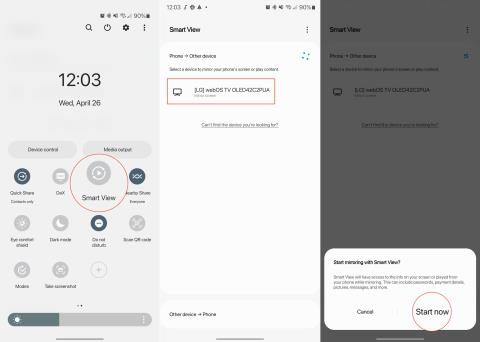
Het aansluiten van uw Samsung-telefoon op uw tv kan verschillende voordelen bieden die uw algehele multimedia-ervaring verbeteren. Door de apparaten te koppelen, kunt u het scherm van uw telefoon eenvoudig spiegelen of projecteren op het grotere tv-scherm, zodat u kunt genieten van een meer meeslepende en comfortabele kijkervaring voor het streamen van video's, films of tv-programma's.
Bovendien kan de mogelijkheid om de Galaxy S23 op tv aan te sluiten je mobiele apparaat veranderen in een handige afstandsbediening, die gemakkelijke toegang biedt tot verschillende afspeelopties en instellingen. Deze opstelling vergemakkelijkt ook naadloze navigatie door apps en services, waardoor het aanbod aan entertainmentopties dat voor u beschikbaar is, verder wordt uitgebreid. Ten slotte kan dit een geweldige oplossing zijn voor het weergeven van presentaties, diavoorstellingen of zelfs games op een groter scherm, waardoor het een veelzijdige en waardevolle aanvulling op uw home entertainment-systeem wordt.
Verbind Galaxy S23 met tv met Smart View
Samsung Smart View is een applicatie ontwikkeld door Samsung Electronics voor hun smartphones en smart-tv's. Hiermee konden gebruikers eenvoudig inhoud, zoals foto's, video's en muziek, delen van hun mobiele Samsung-apparaten naar hun Samsung Smart TV's, waardoor schermspiegeling en het casten van inhoud in wezen mogelijk werden. Met Smart View kunnen gebruikers genieten van een meer meeslepende en comfortabele kijkervaring op een groter scherm voor het streamen van video's, films, tv-programma's of zelfs het spelen van games.

Iets dat je zou kunnen opmerken, is dat je scherm dat op je tv wordt gespiegeld, er misschien niet zo goed uitziet. Gelukkig is er een optie om de beeldverhouding te wijzigen wanneer het scherm wordt gespiegeld.
Het is belangrijk op te merken dat Samsung de Smart View-app heeft stopgezet en dat deze niet langer wordt ondersteund of beschikbaar is om te downloaden.
Verbind Galaxy S23 met tv met Samsung SmartThings
Zoals vermeld in het vorige gedeelte, wordt Samsung Smart View niet langer actief ontwikkeld. Het bedrijf biedt echter nog steeds Smart View als optie, maar het is niet te zeggen hoe lang het zal blijven bestaan.
Samsung biedt nu een vergelijkbare functionaliteit voor schermspiegeling en het delen van inhoud via hun Quick Connect- of SmartThings-app, afhankelijk van de specifieke apparaten die worden gebruikt. Deze nieuwere oplossingen bieden gebruikers nog steeds de mogelijkheid om hun mobiele Samsung-apparaten te verbinden met compatibele Samsung Smart TV's en te genieten van naadloos delen van inhoud en schermspiegeling.


Verbind Galaxy S23 met tv met Samsung DeX
Samsung DeX is een van die functies die Samsung niet echt benadrukt wanneer het een nieuw apparaat voor consumenten aankondigt. Deze functie bestaat echter al sinds de release van de Galaxy S8 en biedt een ongelooflijk unieke ervaring voor degenen die er toegang toe hebben.
Indien ingeschakeld, transformeert Samsung DeX uw telefoon of tablet in een desktopachtige ervaring. In het geval van de Galaxy Tab S8-reeks kun je DeX rechtstreeks vanaf de tablet zelf activeren en gebruiken zonder dat je andere apparaten nodig hebt. Als je echter Samsung DeX probeert te gebruiken op de Galaxy S23 of andere Galaxy-telefoons, heb je een soort extern beeldscherm nodig.

Na enkele ogenblikken zou je een geheel nieuwe interface op je tv of draadloze display moeten zien verschijnen. Het zal meer lijken op wat u gewend bent als u een traditionele computer gebruikt, compleet met een dock en bureaubladpictogrammen. U kunt ook de look en feel doornemen en herschikken, inclusief de mogelijkheid om andere apps aan het dock vast te pinnen.
Iets wat je in de bovenstaande stappen misschien is opgevallen, is dat we niets hebben gezegd over het gebruik van Samsung DeX op de Galaxy S23 wanneer deze fysiek is aangesloten op een beeldscherm. Dat komt simpelweg omdat de enige stap die u in dat opzicht hoeft te nemen, is uw Galaxy S23 op het scherm aan te sluiten met een USB-C naar HDMI-kabel. U kunt uw telefoon ook aansluiten op een USB-C-hub, op voorwaarde dat deze Display Out ondersteunt. En net als bij draadloos verbinden verschijnt Samsung DeX direct op het scherm.
Facebook-verhalen kunnen erg leuk zijn om te maken. Hier is hoe je een verhaal kunt maken op je Android-apparaat en computer.
Leer hoe je vervelende automatisch afspelende video
Los een probleem op waarbij de Samsung Galaxy Tab A vastzit op een zwart scherm en niet inschakelt.
Lees nu hoe u muziek en video
Wil je e-mailaccounts toevoegen of verwijderen op je Fire-tablet? Onze uitgebreide gids leidt je stap voor stap door het proces, waardoor je e-mailaccounts snel en eenvoudig kunt beheren op je favoriete apparaat. Mis deze must-read tutorial niet!
Een tutorial die twee oplossingen toont om apps permanent te voorkomen dat ze opstarten op je Android-apparaat.
Deze tutorial laat zien hoe je een tekstbericht van een Android-apparaat kunt doorsturen met behulp van de Google Berichten-app.
Heeft u een Amazon Fire en wilt u Google Chrome erop installeren? Leer hoe u Google Chrome kunt installeren via APK-bestand op Kindle-apparaten.
Hoe je spellingscontrole instellingen kunt in- of uitschakelen in het Android-besturingssysteem.
Vraag je je af of je die oplader van een ander apparaat kunt gebruiken met je telefoon of tablet? Deze informatieve post geeft je enkele antwoorden.







